本文為英文版的機器翻譯版本,如內容有任何歧義或不一致之處,概以英文版為準。
使用視覺化 ETL 任務時,您可以從畫布中移除節點,而不必重新新增或重組任何連接到已移除節點的節點。
在下面的範例中,您可以選擇 ETL 任務 > 視覺化 ETL,然後在範例任務中選擇視覺化 ETL 任務來加入多個來源,以遵循此原則。選擇建立範例任務以建立任務,並遵循以下步驟。
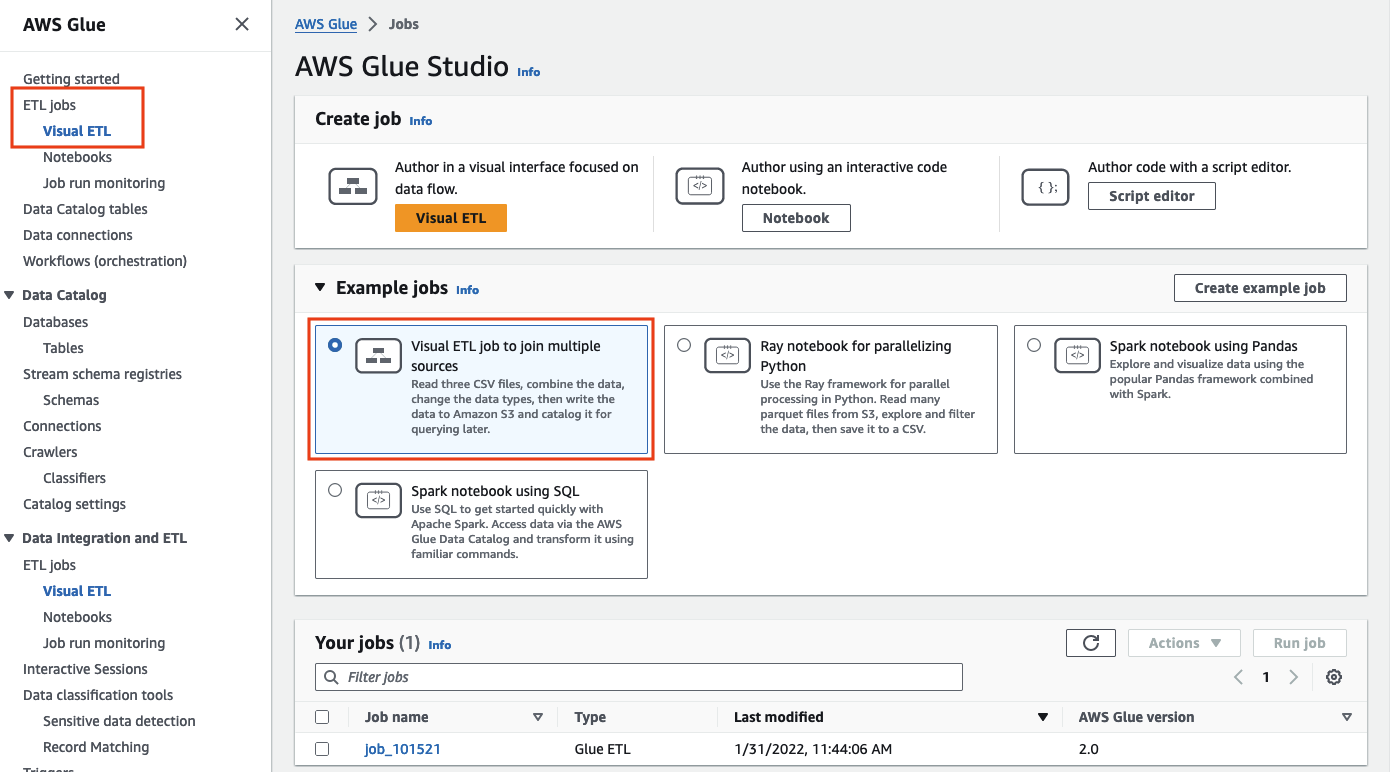
從畫布中移除節點
-
從 AWS Glue 主控台,從導覽功能表中選擇視覺化 ETL,然後選擇現有任務。任務畫布會顯示範例任務,如下所示。
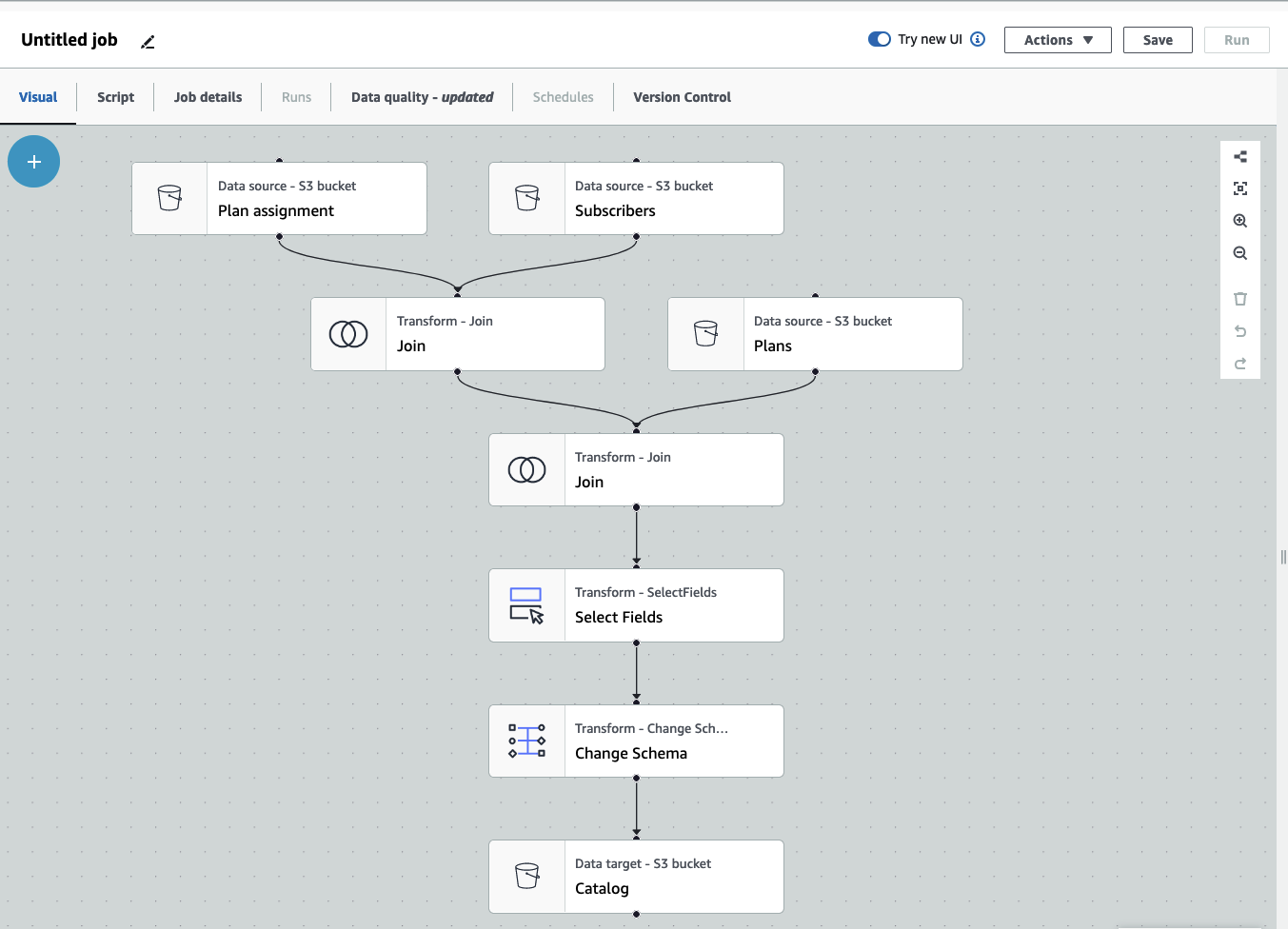
-
選擇您要移除的節點。畫布將放大至節點。在畫布右側的工具列中,選擇垃圾桶圖示。這將移除節點,任何連接到節點的節點都會移動,使其在工作流程中就位。在此範例中,第一個聯結節點已從畫布中刪除。
如果您刪除工作流程中的節點, AWS Glue 會重新排列節點,以便以不會導致無效工作流程的方式組織這些節點。您可能仍然需要更正節點的組態。
在此範例中,已移除訂閱者節點下的聯結節點。因此, Plans 來源節點已移至最上層,但仍連接至子聯結節點。聯結節點現在需要額外的組態,因為聯結需要兩個具有所選資料表的父系來源節點。畫布右側的轉換索引標籤會在聯結條件 下顯示缺少的需求。
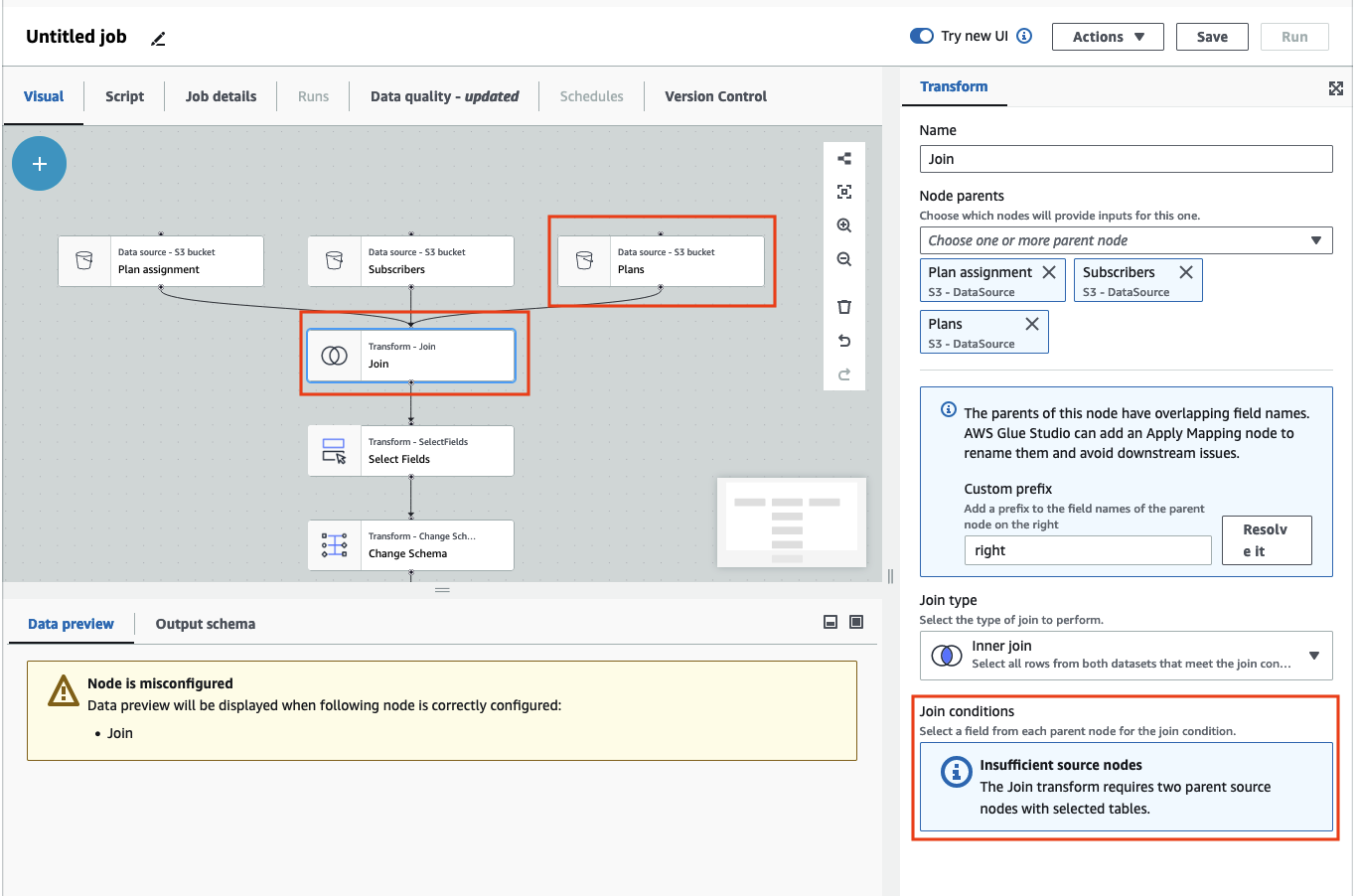
-
刪除第二個聯結節點和選取欄位節點。刪除節點後,工作流程會如下所示。
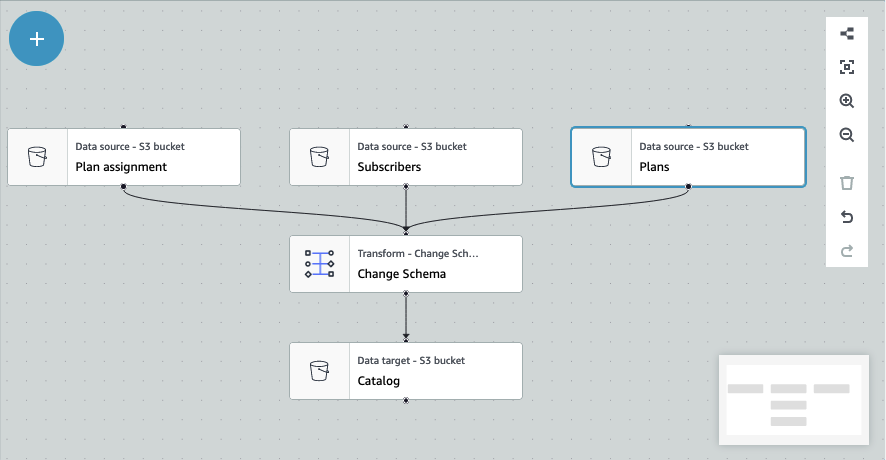
-
若要修改節點連線,請按一下節點的控點,並將連線拖曳至新的節點。這可讓您刪除節點,並重新安排邏輯流程中的節點。在此範例中,按一下 Plans 節點上的控點,並將連線拖曳至聯結節點,如紅色箭頭所示,以建立新的連線。
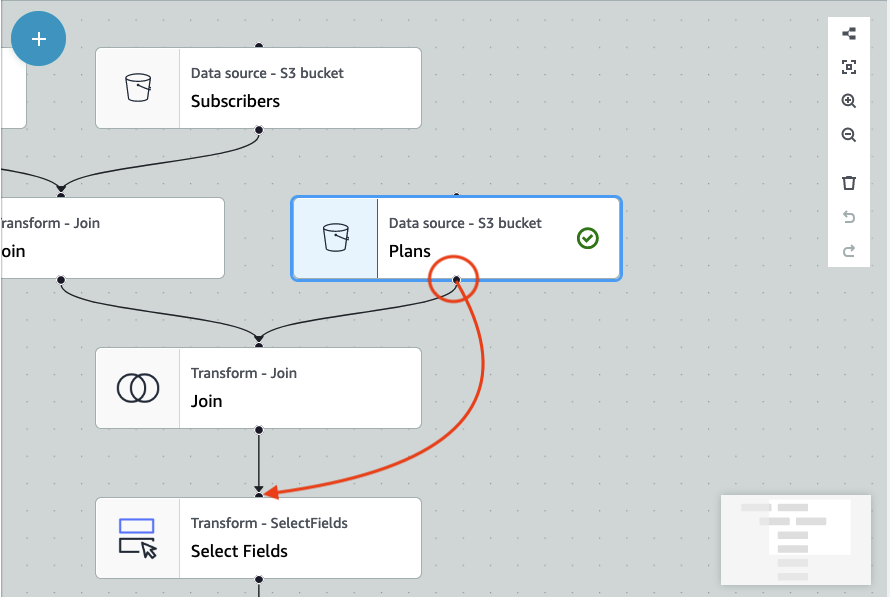
-
如果您需要復原任何動作,請在畫布右側的工具列中選擇垃圾桶圖示正下方的復原圖示。